Elfelejtette az iCloud jelszavát? Teendők a visszaszerzéshez
‘Elfelejtettem az iCloud jelszavát, Szeretnék az elfelejtett iCloud jelszó helyreállítása az Apple-től? Mit tegyek?“ Szerencsére az Apple-nek több módja is van, hogy visszaszerezze jelszavát, ha elveszett. A helyreállítási folyamatot többféleképpen is végrehajthatja. Visszaállíthatja jelszavát iPhone-on, iPaden, iPod Touch-on, Mac-en vagy akár egy webböngészőben.
- 1. rész: Az elfelejtett iCloud-jelszó visszaállítása Apple ID-vel
- 2. rész: Az elfelejtett iCloud-jelszó visszaállítása az Apple-től
- 3. rész: Mire képes az Elcomsoft Phone Breaker
1. rész: Az elfelejtett iCloud-jelszó visszaállítása Apple ID-vel
Azonban számos dolgot ellenőrizni kell, ha elveszíti jelszavát, mielőtt pánikba eshet. Néhány közülük a következőket tartalmazza:
- • Ellenőrizze, hogy emlékszik-e még az Apple ID-jára. Ha igen, egyszerűen visszaállíthatja jelszavát, és már mehet is.
- • Ha emlékszik az Apple ID azonosítójára és jelszavára, valószínűleg ugyanaz, amelyet korábban használt, ezért próbáljon meg az Apple azonosítójával és jelszavával bejelentkezni az iCloudba.
- • Ellenőrizze a CAPS-zárat, mivel az iCloud-jelszavak megkülönböztetik a kis- és nagybetűket, és előfordulhat, hogy így rossz jelszót ad meg.
- • Ellenőrizze, hogy fiókját biztonsági okokból letiltották-e. Ha igen, az Apple-nek üzenetet kellett volna küldenie, amelyben ezt elmagyarázza.
Ha mindezeket bejelöli, és továbbra sem fér hozzá fiókjához. Visszaállíthatja jelszavát. Ezt többféleképpen is megteheti, mi pedig a legnépszerűbbeket tekintjük át.
Az elfelejtett iCloud-jelszó visszaállításának lépései
1. lépés: Eszközén indítsa el a Safarit, majd nyissa meg az iforgot.apple.com webhelyet
2. lépés: Érintse meg az Apple ID megadása lehetőséget, írja be az e-mail címét, és koppintson a Tovább gombra a jobb sarokban.
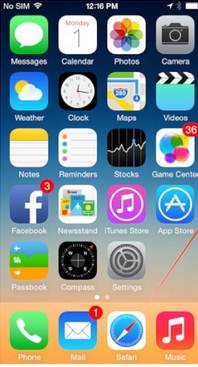
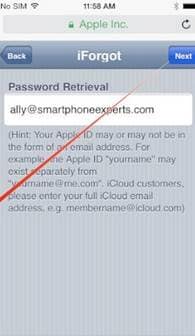
3. lépés: Koppintson a Visszaállítás e-mailben elemre.
4. lépés: Ellenőrizze biztonsági e-mail-címét, és kövesse az e-mailben található utasításokat a jelszó visszaállításához.
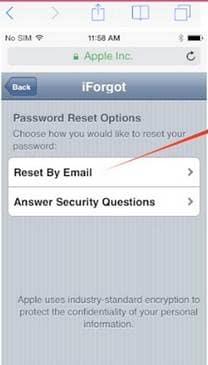
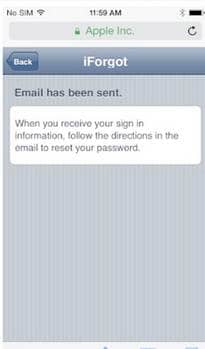
2. rész: Az elfelejtett iCloud-jelszó visszaállítása az Apple-től
Kövesse ezeket az egyszerű lépéseket az iCloud-jelszó visszaállításához az Apple-től.
1. lépés: Látogassa meg a Apple ID weboldal Mac-en vagy PC-n. Ha nem emlékszik sem jelszavára, sem Apple ID-jére, kattintson az „Elfelejtette az Apple ID-t” elemre.

Ha rákattint az ‘Elfelejtette jelszavát?’ fent, a jelszó visszaállításához meg kell adnia Apple ID-jét.
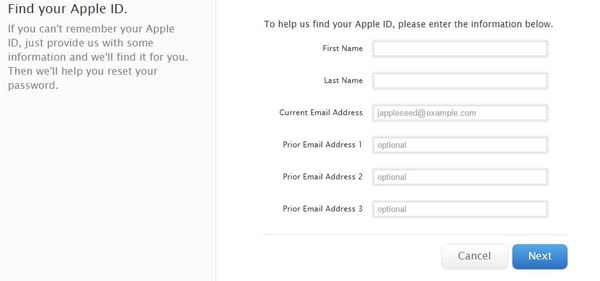
Ha mindkettőt elfelejtette, kattintson az „Elfelejtette az Apple ID-jét?” folytatni.
2. lépés: Személyazonosságát biztonsági kérdésekkel vagy e-mail-hitelesítéssel kell igazolnia. Az Apple segít megtalálni az azonosítóját, ha elfelejtette, és megkéri, hogy igazolja személyazonosságát.
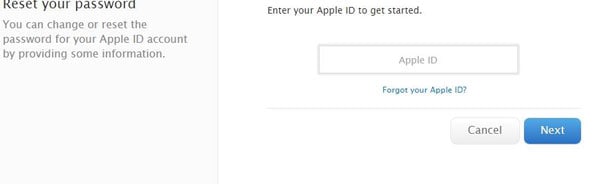
Miután személyazonosságát ellenőrizték, létrehozhat egy új jelszót. Az Apple megköveteli, hogy az új jelszót az elmúlt 90 napban ne használták. Előfordulhat, hogy alkalmazásspecifikus jelszavakat kell létrehoznia az iCloud-bejelentkezést igénylő alkalmazásokhoz. Ezt úgy teheti meg, hogy rákattint a „Jelszó és biztonság”, majd az „Alkalmazásspecifikus jelszó létrehozása” elemre.

Az eredményül kapott ablakban egy egyszer használatos jelszó generálódik. Ezt a jelszót használhatja a megfelelő alkalmazás bejelentkezésekor.
Szóval mi van, ha minden, amit fent próbáltál, nem működik? Használhat olyan szolgáltatást, mint például az Elcomsoft Phone Breaker, hogy belépjen iCloud-fiókjába, még akkor is, ha elfelejtette jelszavát.
Oldja fel az icloud ID-t, ha elfelejti az Apple ID jelszavát
Elfelejtette iCloud-azonosítóját, és most nem tud hozzáférni az iCloudhoz? Ha ilyen nehézséget tapasztal, most könnyedén használhatja a megfelelő professzionális eszközt az összes aktivált Apple-azonosító eltávolításához anélkül, hogy e-mail címre vagy a biztonsági kérdésekre adott válaszokra lenne szüksége. És a jobbik rész az, hogy nincs szükség speciális tudásra. A megfelelő felső eszköz a DrFoneTool, egy hatékony eszköz, amely feloldja az iCloud ID-t.
Miért tűnik ki a DrFoneToolból?
- • Az alkalmazás iOS 15, iPhone 7 Plus, minden iPad, iPod touch, iPhone X, iPhone 8 és iPhone 7 rendszeren fut.
- • A DrFoneTool erősen titkosítja az adatokat a csalás elleni védelem érdekében. Így a felhasználók biztosítva vannak a magánéletük felől.
- • A szoftvernek van ingyenes verziója. Ez lehetővé teszi a felhasználók számára, hogy a befektetés előtt először bepillantást nyerjenek abba.
- • A nap 24 órájában elérhető élő chat-támogatás azoknak a felhasználóknak, akiknek problémái vannak a szoftverrel.

DrFoneTool – Képernyőzár feloldása
A letiltott iPhone feloldása 5 perc alatt.
- Egyszerű műveletek az iPhone feloldásához jelszó nélkül.
- Eltávolítja az iPhone zárolási képernyőjét anélkül, hogy az iTunesra támaszkodna.
- Minden iPhone, iPad és iPod touch modellhez használható.
- Teljesen kompatibilis a legújabb iOS 15-mal.

Mielőtt azonban elveszne a forgószélben, ellenőrizze, hogy emlékszik-e még az Apple ID jelszavára. Ha emlékszik a jelszóra, akkor nagy eséllyel még mindig pontosan azt használta az iCloud-fiókjához. Ha biztos abban, hogy betartotta az említett óvintézkedést, kövesse az alábbi részletes lépéseket;
1. Töltse le a DrFoneTool programot számítógépére. Csatlakoztassa iPhone vagy iPad készülékéhez, és indítsa el a szoftvert.

2. Kattintson az „iOS képernyő feloldása” lehetőségre a programban.

3. Állítsa az eszközt Helyreállítás/DFU módba

4. Erősítse meg az iOS-eszköz adatait, és töltse le a firmware-t.

5. Oldja fel a képernyő zárolását

6. Állítsa vissza a jelszót.
A feloldás után beállíthatja telefonját teljesen újként, akár vadonatújként is.
3. rész: Mire képes az Elcomsoft Phone Breaker
Az Elcomsoft Phone Breaker lehetővé teszi, hogy Apple ID vagy jelszó nélkül is hozzáférjen iCloudjához. Ez a szoftver ezt az Apple iCloud vezérlőpultja által létrehozott bináris hitelesítési token használatával teszi az iCloud-fiókjába való bejelentkezéshez. Az Elcomsoft Phone Breaker néhány szolgáltatása:
- • Segít hozzáférni a jelszóval védett iOS-eszközökön tárolt információkhoz
- • Az iPhone biztonsági másolatainak visszafejtése ismert jelszóval
- • Kompatibilis az összes iOS-eszközzel és az iTunes összes verziójával.
- • Keresse meg és bontsa ki az iCloud biztonsági másolatait az Apple ID segítségével.
- • Lehetővé teszi további adatok letöltését nemrégiben helyreállított iCloud-fiókjából.
Fontos azonban megjegyezni, hogy csak az Elcomsoft for Windows képes visszaállítani a jelszavakat. Azt is érdemes megjegyezni, hogy ha az iCloud jelszava kétlépcsős hitelesítési rendszert igényel, előfordulhat, hogy az Elcomsoft Phone Breaker nem tud segíteni.
Ez azonban hasznos szolgáltatás azok számára, akik elfelejtették mindkettőjüket apple azonosító és jelszó hogy visszajussanak iCloud-fiókjukba.
Nézze meg az Elcomsoftot itt; https://www.elcomsoft.com/eprb.html
Legfrissebb cikkek

